Come correggere il congelamento della discordia dopo una partita di League of Legends
Hai finalmente finito con la tua partita e pompato per unirti ai tuoi amici nel tuo solito server per fare la fila come gruppo, ma che cos'è? Discord's Frozen e nessuno dei tuoi input si sta registrando. Anche se il congelamento richiede solo da cinque a 10 secondi, è abbastanza tempo per i giocatori di considerare se dovrebbero iniziare a chiamare i loro amici per chiedere se Discord è congelato anche per loro.
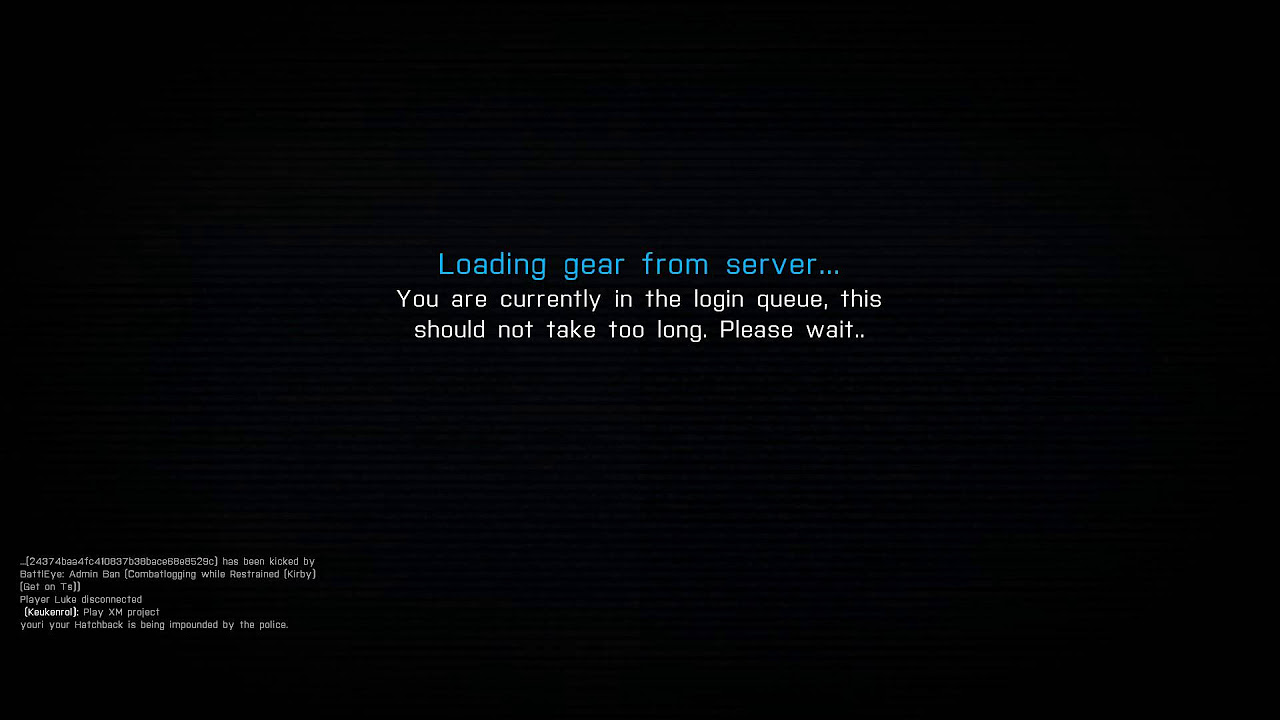
Ogni volta che lasci una partita League, Discord avvia un processo di registrazione del debug. Questo dovrebbe passare inosservato nella maggior parte dei casi, ma può anche causare il congelamento dell'app, rendendola non rispondente per un breve periodo di tempo.
Se ogni secondo è importante per te, esiste una soluzione facile che impedisce alla discordia di congelare dopo una League di Legends Match.
Spegni la registrazione del debug su discordia
- Lancio Discord.
- Fare clic sull'icona di ingranaggio nell'angolo in basso a sinistra.
- Trova e fai clic su Voice & Video nella colonna sinistra.
- Scorri verso il basso e individuare la registrazione del debug.
- Disattiva Registrazione del debug.
Dopo aver disattivato la registrazione del debug, dovrai riavviare Discord per avere effetto sulle modifiche. Questo metodo sarà sufficiente per il congelamento della discordia FI e puoi anche applicare la seguente tecnica per garantire una sessione di discordia regolare.
Esegui discordia come amministratore
La maggior parte delle applicazioni avrà bisogno di diritti amministrativi per essere eseguita senza un singhiozzo. Dopo aver applicato la correzione sopra, è possibile eseguire Discord come amministratore facendo clic con il pulsante destro del mouse e scegliendo Esegui come amministratore.
Commenti
Posta un commento